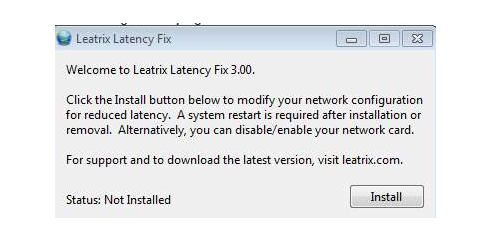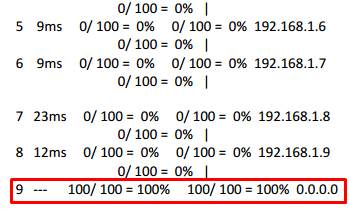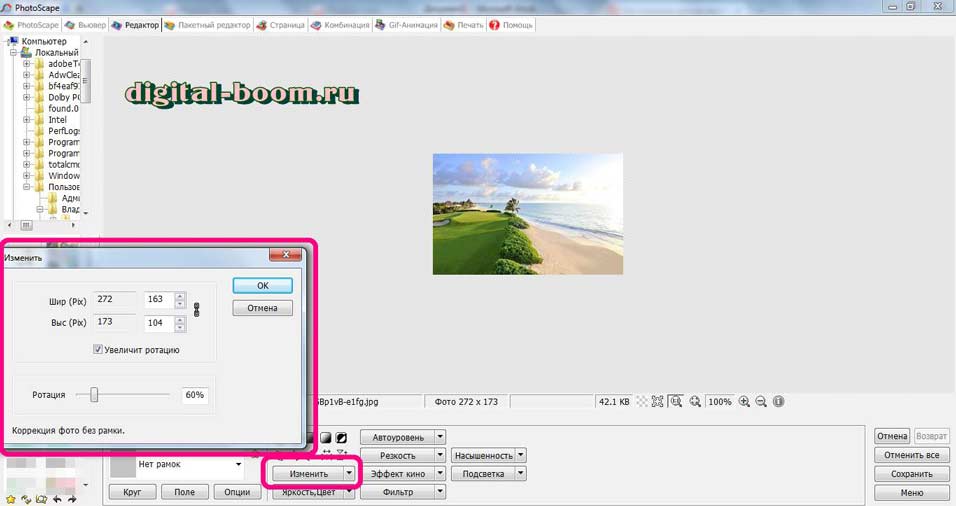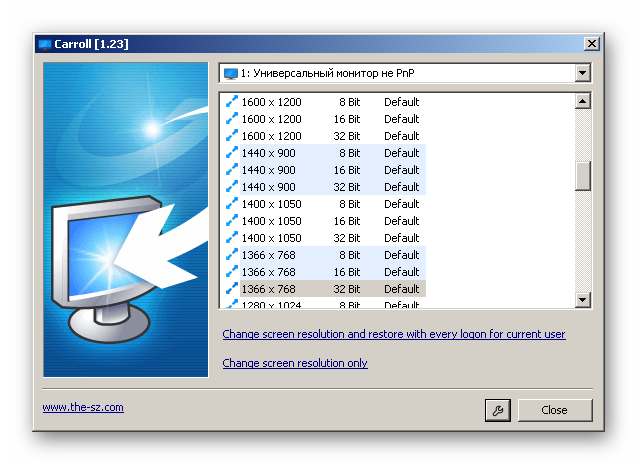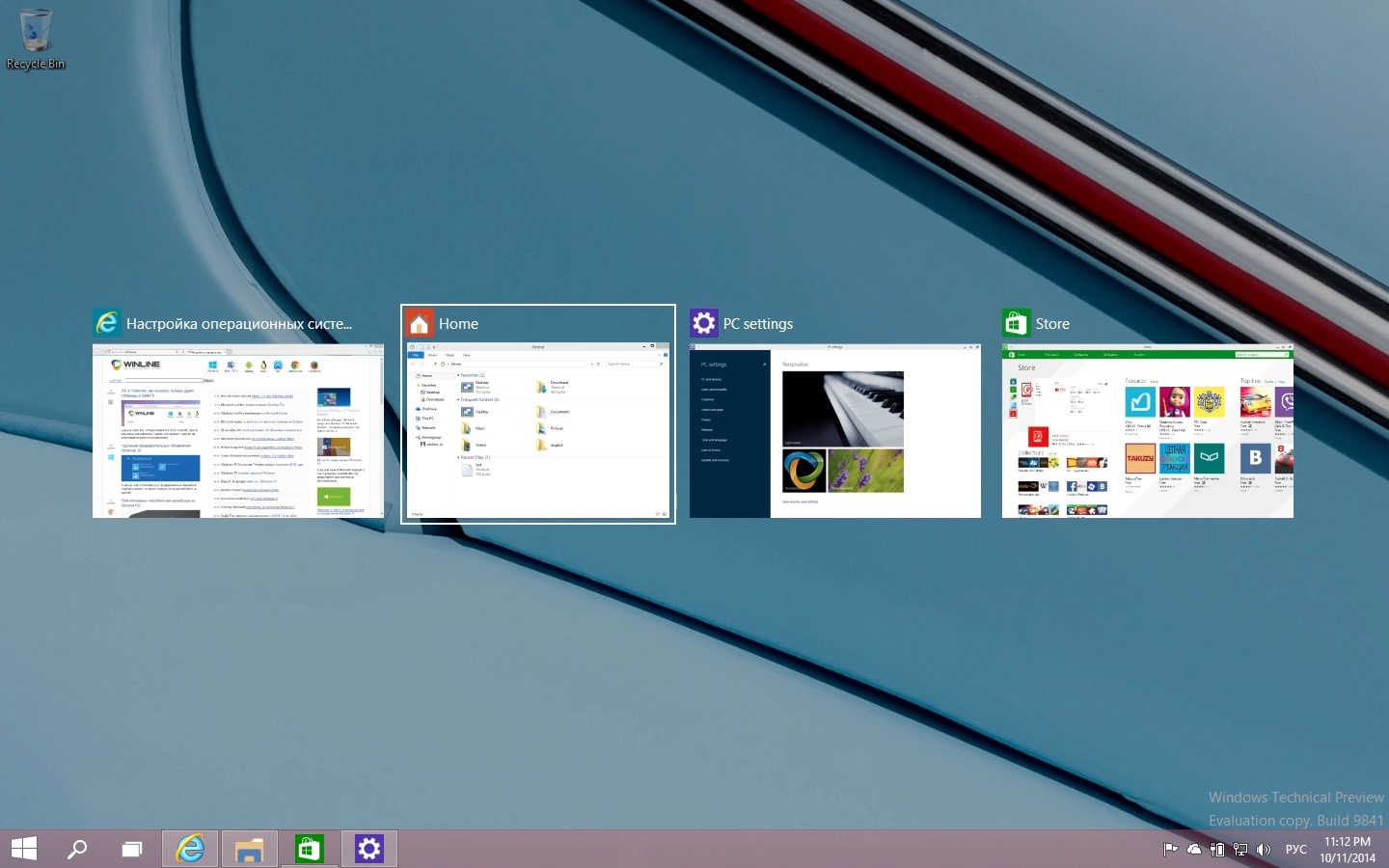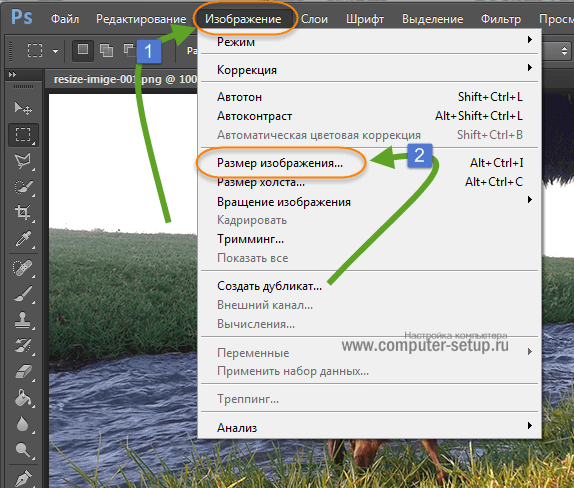Как уменьшить пинг в кс го
Содержание:
- Скрипт для снижения пинга — как работает?
- Как понизить ping через console
- Роутер — ключ к успеху
- Команды для понижения пинга
- Проверка соединения на компьютере
- Во всем виновен провайдер
- «Занулить» Планировщик пакетов QoS
- Как проверить свой пинг? Узнай свой ping! Ping test
- Шаг 1: остановка загрузки обновлений
- Почему скачет пинг в кс го
- Почему пинг низкий/высокий?
- Зачем нужны loss и choke
- Как понизить пинг в КС ГО
- От чего зависит пинг в КС
- Причины большого пинга в CS:GO
- Как снизить ping
- Как уменьшить пинг
- Выбирайте сервер с умом
- Проверяем нагрузку на трафик
- Что еще можно сделать?
- SPEEDCHECK
- Почему большой пинг в КС 1.6
- Используйте Native Game Booster
- Основные причины большого пинга
Скрипт для снижения пинга — как работает?
Скрипт служит для того, чтобы убрать время задержки в Windows на обработку пакетов. Стандартные настройки высылают уведомление о принятии пакета лишь тогда, когда сегмент полностью будет обработан, а не сразу после получения. После применения скрипта, уведомления о получении пакета будет отправляться сразу, после его приема. Также скрипт подвергает изменению стандартные размеры пакетов и все, что с ними связано. Список всех изменений будет очень большим, поэтому писать его нет смысла, да и лишняя информация вам не нужно, только запутаетесь в терминах.
Все эти изменения в общей сложности приводят к тому, что задержка ответа на пересылку и обмен информации между компьютером и сервером сводиться, практически, к нулю. Пинг снижен, вы довольны, игрухи летят, забываете даже обедать.
Как понизить ping через console
А теперь о том, как вы можете изменить эти показатели через свой клиентский конфиг:
cl_updaterate — сколько обновлений в секунду посылать от сервера к вашему компьютеру (регулирует loss). Этот параметр влияет на то, насколько быстро вы получите серверные данные, например, о действиях других игроков.
cl_cmdrate — сколько обновлений в секунды будет отправлено от вашего компьютера к серверу (регулирует choke). Следовательно, от этого параметра будет зависеть то, как скоро сервер получит информацию о ваших действиях.
rate — скорость обмена данными между сервером и клиентом.
Неверная установка rate может повлечь за собой появление loss/choke.
Итак, Loss — настраивается с помощью cl_updaterate. Если у вас есть Loss, попробуйте уменьшить cl_updaterate. Если Loss отсутствует, попробуйте увеличить cl_updaterate для уменьшения пинга.
Для модема: 15-25 Для выделенной линии: 50-100 Для локальной сети: 100
Choke — настраивается с помощью cl_cmdrate. Если у вас есть Choke, попробуйте уменьшить cl_cmdrate. Если Choke отсутствует, попробуйте увеличить cl_updaterate для уменьшения пинга.
Для модема: 25-35 Для выделенной линии: 60-100 Для локальной сети: 100
Rate — сначала согласуйте со скоростью Вашего соединения, затем с параметром sv_maxrate сервера. Никогда не делайте этот параметр больше скорости вашего соединения. Если у вас есть и choke и loss одновременно, попробуйте уменьшить rate. В противном случае попробуйте увеличить rate.
Для модема (56 кбит/сек) : 3500-5000 Для выделенной линии (DSL): 7500 Для высокоскоростных каналов и локальной сети: 9999 или 25000
По умолчанию эти параметры имеют значения: cl_updaterate 20 cl_cmdrate 30 rate 7500
Большинство игроков используют настройки для игры по локальной сети (LAN): cl_updaterate 100 cl_cmdrate 100 rate 25000 Это максимальные параметры этих консольных команд.

Роутер — ключ к успеху
Если вы играете через Wi-Fi, то это также является одной из причин плохого пинга. Зачастую в доме к роутеру подключено множество устройств и из-за этого общее качество интернета портится.
Поэтому мы рекомендуем вам в первую очередь переключится с беспроводной сети на кабель. Это уберет порядка 20-30 мс пинга. Это не только снизит пинг, но и прибавит общей стабильности.
Также важно учитывать, что роутер работает по-разному со старыми девайсами и новыми. Если у кого-то старый телефон (условно), то роутер перенастроит роботу под старые девайсы, даже если он один из десяти
И это очень сильно скажется на работе сети.
Если же у вас нет возможности перейти на кабель, то посмотрите поддерживает ли ваш роутер два диапазона? Как правило, новые роутеры могут работать по двум стандартам: 2,4 ГГц и 5 ГГц. Если же у вас есть поддержка 5 ГГц — немедленно переходите на этот диапазон.

Wi-Fi 2,4 ГГц — старый стандарт, который поддерживают практически все устройства. Но этот диапазон слишком «замусорен»: здесь много помех, поэтому связь может быть нестабильнее.
Команды для понижения пинга
Вы можете вписывать команды в консоли внутри самой игры или в отдельный файл с названием config.cfg, который будет расположен в корневом каталоге CSS. Вам необходимо вбить данные команды поочередно в консоли. Открыть панель можно с помощью клавиши «~». Но предварительно необходимо активировать данную опцию в настройках игры. Для этого зайдите в настройки из главного меню и перейдите в раздел «Клавиатура». Здесь установите галочку у пункта «Включить консоль» и сохраните изменения.
Теперь в матче вы можете активировать консоль клавишей «~». После этого впишите команды, представленные на скриншоте ниже.
Чтобы эти конфигурации сохранились на постоянной основе, их необходимо записать в файл. Для этого зайдите в папку csstrike, расположенную в корневой директории с игрой, и запустите файл с названием config.cfg. Его можно открыть даже с помощью простого текстового редактора, например, «Блокнота». В конце всего текста необходимо вставить те же команды. Каждую из них записывайте с новой строки. Теперь вы знаете, как понизить пинг в КСС через консоль и файл конфигурации. Теперь необходимо разобраться, что обозначают все команды, чтобы вы могли самостоятельно вносить коррективы. Рассмотрим каждую из них более подробно.
Проверка соединения на компьютере
Если изменение настроек игры не помогло снизить пинг, то нужно проверить качество соединения с Интернетом. Если вы пользуетесь ADSL, то каждая доля от общей скорости будет крайне важна. Поэтому обязательно отключайте все приложения, которые могут использовать трафик — торрент-клиент, месенджеры, системные службы обновления и так далее. Большие перепады пинга могут вызвать именно скачивания файлов в реальном времени. Поэтому рекомендуем остановить все загрузки или дождаться их окончания, а затем приступать к игре в CSS.
Если вы играете с друзьями, то лучше всего для связи использовать не Skype, а менее затратные приложения. Например, TeamSpeak или Discord.
Также стоит провести тест скорости, чтобы убедиться, что Интернет исправен. Если скорость ниже заявленной, то необходимо обратиться к провайдеру. В некоторых случаях понизить пинг в КСС v34 можно с помощью перезагрузки Интернета или модема. Но такое решение кардинально не изменит положение дел, если неисправность на стороне провайдера.
Если у вас высокоскоростное соединение, которое работает стабильно без перепадов скорости и задержек, то проблема явно заключается в самой игре, сервере или настройках. Рекомендуем проверить пинг на нескольких серверах. Если высокое значение встречается лишь на определенном, значит, лучше всего перейти на другой сервер. Теперь вы знаете, как понизить пинг в КСС в34 разными способами.
Во всем виновен провайдер
Смена провайдера — одно из самых правильных решений при возникновении проблем. В любом случае проанализируйте предложения в вашем городе, и если у вас есть возможность перейти на лучшего провайдера с качественным и новым оборудованием — переходите на него. А если там тех. поддержка лучше, тогда вообще не стоит думать.
Даже если пакеты услуг дороже — вы попросту доплатите за качество.

Кстати о тарифах: посмотрите, есть ли у вас возможность перейти на тариф получше, с более быстрой скоростью передачи данных.
Рекомендуем также проделать трассировку маршрута на потери пакета, или же pathping. Довольно интересная операция, которая покажет изъяны в передаче пакетов от провайдера. Вы, конечно же, можете предъявить претензии вашему провайдеру, но «перезапуск роутера и маршрутизатора» — это святое.
«Занулить» Планировщик пакетов QoS
Планировщик пакетов QoS старые выпуски windows имеют название Диспетчер пакетов QoS. Эта служба на постоянной основе резервирует определенную долю интернет канала для обновлений операционной системы, отправки статистики и различных данных включая ваше расположение, сведения электронной почты и прочее. Большинство «опытных» пользователей допускают что она забирает 10-25% пропускной способности, но как признаются работники Microsoft эта виртуальная цифра сильно занижена. Windows 8.1 резервирует по умолчанию аж 80% канала. Это ограничивает совместную пропускную способность для остальных программ вашего компьютера. Порядок «зануления» данной службы следующий:
Для этого удобнее применить горячие клавиши (Win+R) в поле прописываем gpedit.msc и давим кнопку OK. Затем последовательный переход по пунктам:
Двойным кликом открываем «Ограничить резервируемую пропускную способность» устанавливаем значение Включено. В «Ограничение пропускной способности (%)» вводим значение от 0 до 20% давим применить после OK и перегружаем систему.
Как проверить свой пинг? Узнай свой ping! Ping test
Каким же образом проверить свой собственный пинг и как узнать его? Для проверки пинга используется командная строка. Открыть ее можно различными способами. Например, нажать на кнопку «Пуск» и ввести в поисковой строке команду «cmd», либо нажать на комбинацию клавиш «Win + R», а затем прописать ту же команду, а затем «Enter». В появившемся открытом черном окне следует ввести команду «Ping», а затем адрес сети (IP-адресс) или сайта. Например, можно прописать: «ping www.yandex.ru». Затем, на клавиатуре следует нажать на клавише «Ввод». Далее, компьютер начнет отсылать запросы соответствующему сайту и выведет нам результат. Остается только сравнить общее количество пакетов, которое мы отправили с количеством принятых пакетов, а также посмотреть на скорость отклика. Далее компьютер выведет нам количество потерянных пакетов в процентах. Изучив все данные, можно определить насколько качественное соединение с сетью.
Полностью на сервер приходят 4 пакета информации, затем выводится и общая статистика адреса с указанием: общего размера пакета информации (32 байта), времени отклика (в миллисекундах), также общего периода времени (TTL) ожидания компьютером ответа от сервера. Если потери составляют 0 процентов, то соединение считается отличным. Если теряется значительная часть пакетов, а пинг высокий, то это говорит о том, что на каком-то участке сети имеют место серьезные проблемы.
Шаг 1: остановка загрузки обновлений
1. Щелкните правой кнопкой мыши по Пуск, в контекстном меню откройте «Управление компьютером».
2. Раскройте ветку «Службы и приложения» и перейдите в «Службы». Прокрутите список в самый низ и дважды щелкните по «Центр обновления Windows».
3. Нажмите на кнопку «Остановить».
Во время загрузки обновлений остановить процесс с первого раза может не получиться. Попробуйте перезагрузить компьютер, и выполнить остановку повторно. Можно отключить их насовсем: об этом читайте в уроке Как отключить обновления Windows.
На заметку. Помимо обновлений Windows, дополнения могут загружать и другие программы. Проверить это можно также в диспетчере задач. Для завершения процесса кликните по нему правой кнопкой мыши и выберите «Снять задачу».
Почему скачет пинг в кс го

Тема, касаемая улучшения пинга, такая же вечная, как и сам контр страйк. Все мы с вами недовольны почему он нам так мешает в этой и других играх. Тех пользователей, которые играют на низком уровне, мало волнуют параметры вроде ping, loss и др.
Они просто поставили удобное для них разрешение видео, настроили себе мышку, раскладку клавиатуры и больше им ничего не нужно. Когда уже человек набирается опыта, он начинает замечать, что игра почему-то подтормаживает, что доставляет немалый дискомфорт.
Он начинает разбираться, в чем дело и видит, что у него высокий пинг и понимает, что с этим надо что-то делать. При повышенном значении этого параметра у вас словно запаздывает картинка и из-за этого нормально целиться на игроков становиться невозможным.
Как правило, нестабильный пинг связан с интернетом. Быть может, у вас слишком маленькая скорость или же вы находитесь очень далеко от серверов в кс. Но не всегда причина кроется только в этом и кое-что сделать мы всё-таки можем.
Почему пинг низкий/высокий?
Разумеется, что огромные блоки запросов не могут передаваться в сети сразу. Именно поэтому, они делятся на небольшие пакеты. Также, компьютер фиксирует время, за которое эти пакеты пройдут до назначения, а также вернуться обратно. Таким образом, и проверяется качество соединения в сети.
Пакеты можно посылать, как на сервер провайдера, так и «пинговать» отдельные компьютеры, сайты или порталы. Бывает, что возвращаются не все пакеты. В этом случае, они считаются утерянными. Чем выше количество пакетов, которые потерялись, тем хуже и связь соединения с сервером. В то же время, в случае, если, несмотря на то, что пользователь отсылает пакеты, но ответа нет — то соединение считается прерванным и стоит искать причину неполадок не в соединении, а в самом компьютере.
Зачем нужны loss и choke

Следующий момент, на который следует обратить внимание – loss и choke. Loss – это те пакеты, которые мы не смогли по каким-то причинам принять от сервера, т.е
проблема именно на нашей стороне. Это наш провайдер, компьютер, сетевая карта и т.д. Choke – это проблемы со стороны сервера.
Если у вас loss больше нуля, то для уменьшения скачков попробуйте следующую команду:
cl_updaterate 111
Вместо 111 вам необходимо просто уменьшить то значение, которое у вас стоит по умолчанию. Т.е. если по умолчанию у вас 111, то попробуйте поставить 100 и т.д.
Если у вас скачет choke, то вам надо поиграться с этим:
cl_cmdrate 111
Принцип тот же самый – уменьшаем значение по умолчанию.
На этом у меня всё. Таким вот образом можно попытаться пофиксить пинг, но получится или нет вы уже проверите на практике. Увидимся в следующих статьях.
Реклама:
Реклама:
Как понизить пинг в КС ГО
Если вы проделали все озвученные выше шаги, а лаги продолжаются, можно «пошаманить» уже над самой игрой при помощи консольных команд, или же установить небольшую дополнительную программу, контролирующую величину пинга.
Консольные команды
Мы не можем снизить пинг просто установив какой-то параметр. Но мы можем задать ограничение на максимальный пинг при подключении к многопользовательскому матчу.

Стоит понимать, как проходит выбор партнёров по матч-мейкингу в КС ГО – игра формирует команды и подбирает противников по географическому расположению, чтобы геймеры находились недалеко друг от друга и их можно было подключить к одному региональному серверу. Корпорация Valve поддерживает работу нескольких серверов, чтобы ребята, скажем, из Европы не играли с оппонентами из Южной Америки – такое отдаление может создать дополнительную задержку и спровоцировать лаги.
Но иногда система даёт небольшой сбой, подключая вас к отдалённым серверам, например, когда нигде поблизости не намечается матч. Чтобы не допустить такого, вводите в консоли КС ГО команду:
mm_dedicated_search_maxping 60 – цифры означают максимально допустимый пинг. Чем ниже тут значение, тем больше шансов, что вы долго будете сидеть в поиске подходящего матча, но так и не найдёте его. Пробуйте увеличивать пинг, если возникает такая сложность.
Как уменьшить пинг в CS GO настройками игры, если это не предусмотрено разработчиками напрямую? Valve ориентируется на геймеров с современным оборудованием и нормальным Интернетом, у которых проблем с пингом не возникает. Но все же, можем подправить некоторые игровые параметры, которые регулируют передачу данных между сервером и компьютером игрока.
Итак, вот консольные команды, косвенно влияющие на пинг КС ГО:
- cl_updaterate 66 – цифровое значение здесь означает количество запросов по обновлению игры в секунду, направляемых от компьютера на сервер (количество пакетов информации). Цифру можно менять. Чем она ниже, тем ниже будет пинг. Для снижения пинга игроками часто рекомендуется 66. Можно поставить даже 60 на слабых компах, но не ниже.
- cl_cmdrate 66 – то же, что и предыдущая команда, но только в обратном направлении, от сервера к компьютеру игрока. Стоит установить то же значение, что и в cl_updaterate.
- rate 4000 – такая команда определяет объём информации (байтов в секунду), отправляемых на сервер или принимаемых с него. 4000 здесь – оптимальная настройка. Чем выше, тем больше нагрузка на сеть. Занижение этого параметра позитивно сказывается на пинге, но ставить ниже 3000 не рекомендуется.
- cl_interp_ratio 1 – количество промежутка между интерполяцией мира. Информация о виртуальном мире и перемещении объектов в нём происходит рывками, хоть и очень частыми. Между этими рывками есть промежутки. В них игра высчитывает предположительное перемещение объектов – это и называется интерполяций. Чтобы не вдаваться слишком уж в детали, можно поставить значение 1. Оно обеспечит один промежуток между двумя пакетами переданной информации и более низкую нагрузку на сеть и компьютер. Значение 2 – это два промежутка между тремя пакетами информации, что лучше для быстрого Интернета и мощных компов.
- cl_interp 0,0152 – длина промежутка интерполяции в мс. При значении cl_interp_ratio 1 ставим параметр 0,0152 (если вам интересна формула расчёта, то она (1/cl_updaterate) х cl_interp_ratio). При cl_interp_ratio 2 получаем cl_interp 0,0304.
Более подробно о пользовании консолью в КС ГО можно прочесть в туториале «Самые полезные консольные команды КС ГО».
А вот ещё одна команда, значение которой способно повлиять на пинг – она устанавливает CS GO FPS, то есть количество кадров в секунду. Чем этот показатель выше, тем лучше картинка на экране, но тем и выше нагрузка на сеть и компьютер.
fps_max 60 – максимально допустимое значение кадров в секунду. На достаточно мощных компьютерах значение 60 будет обычным, поэтому для такого «железа» лучше ставить 300. Для среднего компа можно поставить 100, для слабого – 60.
Существует также команда fps_modem, но она устаревшая, не актуальная в современном мире. Её использовали, когда в ходу были модемы. Её настройки можно игнорировать.
От чего зависит пинг в КС
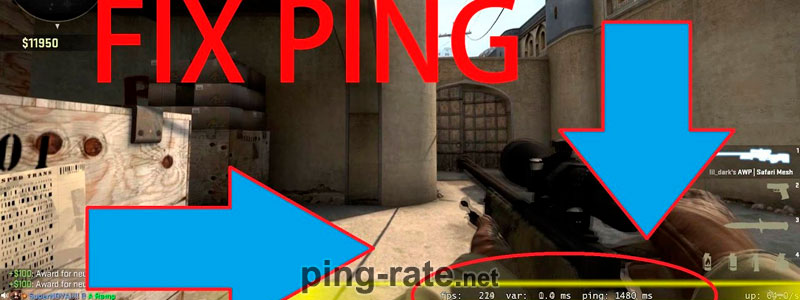
Выше частично уже упомянуто, что влияет на ping и стабильность соединения
Игрокам следует обратить пристальное внимание на:
- действия провайдера и выбранный ранее тарифный план;
- влияние на скорость отдачи выбранного пользователем типа соединения (wi-fi, проводное или мобильное);
- потребление трафика фоновыми программами приложениями;
- антивирусы, способные заметно замедлить работу CSS;
- вирусы и вредоносные программы, снижающие общую производительность компьютера.
В данном случае на время отдачи влияет расстояние между ПК и сервером, а также текущая нагрузка на канал связи.
Оптимальные показатели
Оптимальный уровень пинга равняется 50. Именно за это время переданная с компьютера информация должна достигать сервера и возвращаться обратно. Но помимо скорости пользователям нужно учитывать пропускную способность сети – количество пакетов, которые могут одновременно передаваться на сервер. Если неверно установить данный показатель, получить удовольствие от игры не получится
При этом неважно, выше или ниже окажется неправильное значение, поскольку результат будет неизменным. Оптимальная пропускная способность, в отличие от скорости передачи, зависит от типа интернета – для модемов она ниже, для подключения через кабель – выше
Причины большого пинга в CS:GO
Задаётесь вопросом, как понизить пинг в кс го? Для начала следует определить основные причины возникновения задержки. Разберём самые популярные:
1.Вирусы и вредные программы, которые крадут ресурсы вашей системы и трафик интернета, что мешает нормальному игровому процессу в CS:GO; 2.Другие программы, которые скачивают софт или видео; 3.Нестабильность обмена данными с сервером игры; 4.Проблемы с провайдером интернета
Уделим внимание всем проблемам, чтобы понять, как уменьшить ping в кс го. Для начала рекомендуем проверить систему на предмет наличия вирусов и троянских программ
Такие «паразиты» могут перегружать интернет-соединение в целях посещения сайтов с большим количеством вредоносных программ. Они в автоматическом режиме скачивают программы на жёсткий диск. Решить проблему можно с помощью лицензионного антивирусного софта.
Далее мы переходим к поиску программ, которые вы забыли отключить и они продолжают работать в фоновом режиме. Что уменьшить ping в кс го, следует остановить функционирование Skype, Torrent или подобные утилиты. Лучше всего их отключать через диспетчер задач, так как они могут «тянуть» трафик даже после отключения в панели задач
После этого следует уделить внимание таким программам как Firewall, которые могут запустить автоматическое обновление. Нажимаете Ctrl+alt+Delete и отключаете все ненужные процессы
Внимательно смотрим, чтобы не завершить «корневой» процесс, который отключит рабочий стол.
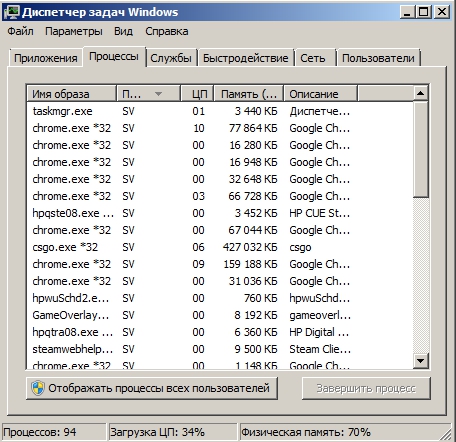
Решаем далее – физическая удалённость от сервера CS:GO. Если Вы играете на далёком расстоянии от сервера, то на ситуацию нельзя повлиять и придётся искать сервер, расположенный поближе. Стоит отметить, что название сервера может не отражать его реальное расположение и эти данные необходимо смотреть в свойствах.
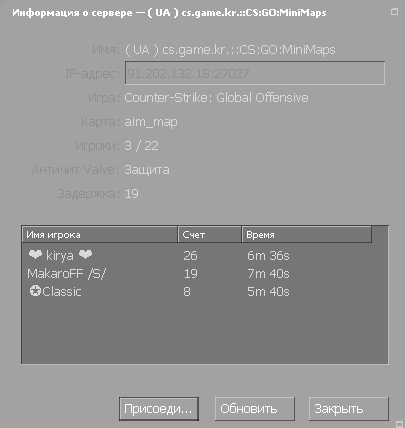
Эту причину мы решили вынести в отдельное обсуждение, так как в этом случае Вы мало можете повлиять на процесс. Можно попробовать позвонить в службу технической поддержки и постараться объяснить ситуацию. Иногда приходится менять компанию, которая предоставляет услуги.
Что касается консольных команд, то они могут уменьшить рассматриваемый показатель в CS:GO:
- cl_updaterate ** (где ** это количество пакетов, который отсылаются от сервера к вам в течение секунды). Просто поставьте значение 100, чтобы обеспечить оптимальную передачу данных.
- Fps_max – обычно устанавливают 300, однако если слабый компьютер, то можно выставить значение 100.
- Fps_modern – выставляем значение 28.
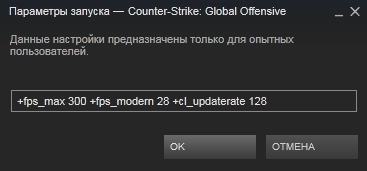
Как снизить ping
Обычно снизить пинг в онлайн-играх несложно, но следует подготовиться к тому, что борьба с трудностями отнимет определённое время, поскольку принять верное решение с первой попытки будет непросто. Тем более, на качество связи и скорость интернета может влиять сразу несколько различных факторов.
Смена игрового сервера
Первым делом желающим улучшить ping рекомендуется сменить игровой сервер. Большинство игр позволяет игрокам самостоятельно выбрать сервер для подключения. Для этого нужно:
- открыть в настройках раздел выбора сервера;
- сравнить различные варианты подключения;
- выбрать пункт с наименьшими показателями;
- подключиться.
Дополнительно рекомендуется активировать вывод статистики на экран, чтобы отслеживать ping в реальном времени.
Проверка обновлений драйвера сетевой карты
Следующим способом снизить пинг в игре станет обновление драйверов сетевой карты. Для этого понадобится:
- открыть диспетчер устройств Windows;
- найти в перечне компонентов сетевую карту;
- кликнуть по ней правой кнопкой мыши и запустить поиск обновлений.
Если ПО устарело и требует обновления, останется подождать, пока процесс приведения сетевой карты в порядок завершится. В случае, если драйверы находятся в актуальном состоянии, пользователь получит соответствующее оповещение.
Введение спец. команд
Иногда справиться со скачущим пингом помогает изменение настроек онлайн-игры. Пользователи способны самостоятельно установить оптимальную скорость взаимодействия с сервером, воспользовавшись для этого специальными командами.
Команды вводятся в игровой консоли и регулируют пропускную способность канала. Для каждой игры предусмотрены отдельные команды и параметры. При этом пользоваться ими рекомендуется лишь опытным пользователям, способным правильно внести изменения и откатить выбранные параметры к изначальному уровню, если подобное потребуется.
Отключение загрузчиков и антивирусов
Следующим способом понизить большой пинг в играх при хорошем интернете станет отключение программ, способных повлиять на качество трафика. В первую очередь сказанное касается:
- самой игры, способной загружать обновление;
- торрентов и иных файлообменников;
- антивирусов.
В результате даже хороший интернет не позволяет установить надёжное, стабильное соединение.
Установка приоритета для игр
Следующим способом сократить время ожидания станет повышение приоритета игры по отношению к другим программам и процессам на телефоне и компьютере. Особенно это полезно при большом количестве активных программ и фоновых приложений. Чтобы повысить приоритет, нужно:
- открыть диспетчер устройств;
- найти в перечне нужную игру;
- повысить её приоритет до высокого уровня.
Повысив приоритет, пользователь направит основные ресурсы ПК на обслуживание игровых процессов, что позволит снизить время ожидания и повысить качество игры.
Внести изменения в реестре
Внесение изменений в реестр поможет снять ограничения на использования трафика в игре. Чтобы справиться с поставленной задачей, не усиливая сигнал провайдера, понадобится:
- открыть реестр;
- перейти по пути HKEY_LOCAL_MACHINE\SOFTWARE\Microsoft\… …\SystemProfile;
- найти в списке пункт NetworkThrottlingIndex;
- внести в строке «значение» комбинацию из восьми f.
Связь с техподдержкой игры
Следующим шагом для борьбы с неприятностями станет обращение в службу поддержки игры. Но он поможет лишь в случаях, когда у пользователя скачет пинг в играх именно из-за проблем на сервере.
Замены интернет-провайдера или тарифа
Иногда повысить качество соединения можно лишь радикальными способами:
- сменой тарифного плана;
- заменой провайдера.
Также, если игрок использует вай-фай, повысить скорость взаимодействия с сервером поможет подключение через кабель. В результате исчезнут потери пакетов, свойственные беспроводному соединению.
Как уменьшить пинг
Информации много, поэтому мы подготовили пошаговую инструкцию, которая поможет снизить пинг и наконец-то показать ваш настоящий скилл:
- Проверьте пинг до начала экспериментов;
- Во время игры выберите ближайший к вам сервер;
- Подключите сетевой провод, чтобы избежать помех для сигнала;
- Если провода нет — передвиньте компьютер поближе к роутеру (или наоборот);
- Отключите фоновые программы для экономии мощности компьютера;
- Отключите геолокацию для увеличения пропускной способности;
- Перезагрузите роутер, чтобы очистить DNS-кэш;
- Измените свой DNS на быстрый DNS-сервер от Google;
- Отключите VPN — анонимность в играх не нужна;
- Если ничего не помогло, задумайтесь о смене провайдера;
- Проверьте пинг еще раз.
Выбирайте сервер с умом
На стабильную скорость соединения в основном влияет выбор сервера. Добросовестные разработчики онлайн-игр, которые заботятся о своих пользователях, устанавливают несколько серверов по всему миру. Чем ближе сервер к вашей локации, тем ниже будет пинг. То есть если вы живёте в России, то и выбирать следует российский сервер. Хотя, конечно, нужно учитывать размеры нашей страны. Допустим, жителям Дальнего Востока рекомендуется играть на азиатских серверах: расстояние до них существенно меньше, чем до московских. Игрокам из западных регионов лучше остановить выбор на российских и европейских серверах. А вот, к примеру, на американских у вас всегда будет высокий пинг, и с этим ничего нельзя поделать.
League of LegendsLeague of Legends
Стоит отметить, что комфортный пинг для шутера от первого лица составляет до 50 мс. Для игр, где реакция не стоит на первом месте, хватает и 80-100 мс. Но в любой онлайн-игре пинг выше 150 мс всегда означает большие проблемы.
Немаловажный фактор быстродействия сервера — тикрейт, единица измерения отправки и получения данных с сервера в секунду. Высокий показатель тикрейта считается признаком хорошего сервера и отличного сетевого кода. Как правило, когда вы играете в онлайн-игру через местного провайдера, сигнал покидает ваш дом, проходит несколько точек доступа и затем доходит до игрового сервера. Поэтому, например, чтобы сократить время соединения между сервером и клиентом, разработчики из Riot создали собственного провайдера, цель которого — существенно сократить время разрыва и повысить скорость получения данных сервером. К сожалению, не многие игровые компании идут на такой шаг. В большинстве случаев все пользуются стандартной практикой: мы поставили сервер, а дальше вы сами разбирайтесь.
ValorantValorant
Тикрейт особенно важен в шутерах от первого лица, где реакция и скорость решают исход битвы. Например, если вы с противником одновременно начнёте стрелять, то победит тот, у кого ниже пинг. То есть скорость соединения не позволяет вовремя передать пакет данных, и на вашем экране противник только выходит из-за укрытия, когда на самом деле он уже выпустил в вас всю обойму.
Hunt: ShowdownHunt: Showdown
Многие современные шутеры работают с тикрейтом 64. Качество соединения на таких серверах очень нестабильно: скажем, противники могут телепортироваться с места на место или просто появляться из ниоткуда, чтобы выстрелить вам в голову. Всё это происходит из-за того, что задержка между обновлениями данных может составлять больше 15 миллисекунд — а для снайпера это критично. С тикрейтом в 128 играть в шутеры куда комфортнее, но игр с такими серверами на данный момент мало. Из известных это Valorant и некоторые сервера CS: GO.
Проверяем нагрузку на трафик
Очень важно знать, что происходит с компьютером в невидимом для вас режиме. Вполне возможно, что причиной высокого пинга является большая нагрузка на сеть
Например, вы ведете стрим, а параллельно система загружает крупные обновления. Или открыт торрент клиент, который раздает с вашего ПК трафик в сеть. Но самое страшное: наличие невидимых вирусов майнеров или ботнетов, которые добывают кому-то крипто валюту или совершают атаку.
Как проверить нагрузку на сеть:
- Откройте «Диспетчер задач».
- В столбце «Сеть» будет показана нагрузка определенных процессов на вашу сеть.
У меня на скриншоте все ОК — нагрузка по нулям. Если у вас неизвестные процессы грузят сеть, выполните следующие шаги.
Что еще можно сделать?
Очень часто бывает так, что банальное снижение приоритета обработки игры центральным процессором может существенно уменьшить время отклика сервера. Для того, чтобы задать игре низкий приоритет, необходимо вызвать диспетчер задач (ctrl+alt+delete), нажать правой кнопкой мыши по задаче с игрой, естественно, после ее запуска, и выбрать пункт «Перейти к процессу». По выделенному процессу также кликаем правой кнопкой мыши, ищем строку с приоритетом и задаем значение низкого приоритета. Ничего сложного. Всего 30 секунд времени, а то и меньше, которые, впрочем, придется затрачивать всякий раз после запуска игры. Но разве это большая жертва? Мы так не думаем. Для каждого отдельно взятого компьютера и интернет соединения результат может отличаться по своей эффективности. Но, в любом случае, направленность его будет одинаковой, и вам удастся, хоть немного, но понизить этот треклятый пинг.
SPEEDCHECK
Скачаем с Google Play
Данная утилита отличается от прочих тем, что в ней есть возможность провести настройку автоматической проверки, и более полно проанализировать подключение своего гаджета (можно узнать IP адрес).
Достоинства
- Можно на автомате проверять скорость интернета;
- По результатам анализа, приложение проводит оценку возможности работать с играми, просматривать клипы, оценивать работу с различными чатами и другими ресурсами (иными словами, когда у вас слабая скорость интернета, программа оповестит вас, что игры могут глючить и прочее…);
- Можно проводить анализ различных подключений к сетям (LTE,3G,4G). Также, проверяет силу сигнала Вай-Фай;
- Также, может показать IP адрес, пинг, как называется ваше соединение и прочие данные.
Недостаток: внедрили агрессивную рекламу (окошко с рекламой довольно часто появляется).
Почему большой пинг в КС 1.6
Большой пинг в КС 1.6 может вызывать несколько причин:
- проблемы со сборкой;
- низкая скорость интернета;
- конфликт драйверов;
- проблемы с каналом провайдера;
- низкий приоритет процесса, из-за чего игра получает мало ресурсов;
- программы забирают весь доступный трафик.
Каждая проблема имеет довольно простое решение. В случае с драйверами, может потребоваться откатить или напротив, установить новую версию ПО, если соединение идет по Wi-Fi, стоит проверить правильность работы портов, загруженность компьютера и отключить все программы, способные потреблять большое количество трафика (мессенджеры, торрент-клиенты, браузеры). Все это позволит выделить больше ресурсов КС 1.6. Также существуют и другие способы снижения пинга.
Используйте Native Game Booster
В последнее время смартфоны поставляются со встроенными игровыми бустерами, которые предназначены для уменьшения фоновой активности, чтобы вы могли иметь плавный игровой процесс. Усилители могут оптимизировать производительность устройства, снизить задержку и расставить приоритеты пропускной способности для текущей игры. Эти встроенные бустеры также могут блокировать фоновые приложения от доступа к сети, памяти и важным ресурсам во время игры. Итак, суть в том, что вы можете контролировать фоновую синхронизацию, и у вас будет меньший пинг на PUBG Mobile.
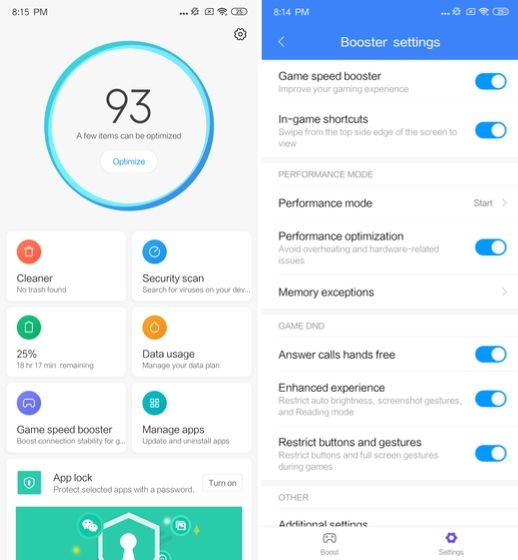
Если вы используете Устройство Xiaomi, Вы можете включить настройки Game Turbo на своем смартфоне в приложении Mi Security. И если вы используете устройство OnePlus, вы можете включить игровой режим, выполнив Настройки -> Утилиты -> Игровой режим, Аналогично, устройства других производителей имеют различные настройки, поэтому перейдите на страницу настроек, и вы увидите что-то вроде игрового режима.
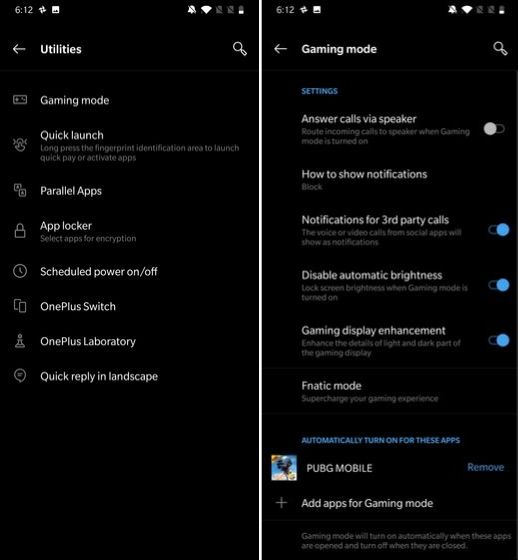
В случае, если ваш Устройство не имеет выделенного игрового усилителяВы можете загрузить приложение Game Booster из Play Store, и оно должно исправить пинг в PUBG mobile.
Установите Game Booster (Бесплатные покупки внутри приложения)
Основные причины большого пинга
Плохое интернет-соединение
Некачественное интернет-соединение и недобросовестные действия провайдера – основная причина повышения пинга. Чтобы уменьшить ping в подобном случае можно:
- обратиться в контактный центр обслуживающей компании;
- поменять тарифный план на более скоростной;
- перейти к другому оператору, если подключение нового тарифного плана бесполезно или не приносит нужного результата
Устаревшие драйвера сетевого оборудования
Если провайдер не нарушает взятых на себя обязательств, пользователю стоит проверить, способен ли его компьютер справиться с поступающим сигналом. Возможно, на производительность ПК влияет устаревшее ПО и требующие обновления сетевые карты. В подобном случае, чтобы сделать пинг меньше и решить проблему, достаточно установить обновления и привести оборудование в актуальное состояние.
Обилие фоновых программ и вирусов
Третьей причиной, влияющей на качество подключения, становятся программы и приложения. Они используют часть трафика, что моментально влияет на значение пинга. Даже если пользователь не ведет загрузок, подобные программы поддерживают постоянную связь с серверами, что повышает нагрузку на сеть.